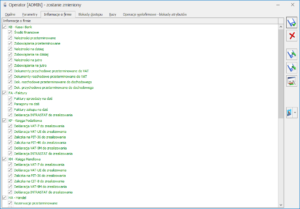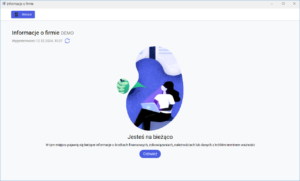Ogólne i Kasa/Bank
Ogólne
Nowości
- Comarch ChatERP. Udostępniona została wersja BETA Comarch ChatERP – inteligentnego asystenta, który dzięki algorytmom sztucznej inteligencji udzieli informacji o danych zgromadzonych w systemie, wyjaśni jak działają funkcje programu oraz wykona wybrane czynności zlecone przez Użytkownika.
.
Uprawnienia do Comarch ChatERPComarch ChatERP jest wersją demonstracyjną (BETA) przeznaczoną dla Użytkowników, którym administrator programu nadał do niej uprawnienia. W związku z tym na karcie operatora w Konfiguracji Programu/ Użytkowe/ Operatorzy został dodany na zakładce [Ogólne] parametr Prawo do korzystania z ChatERP.
 Wyłącznie operator mający ten parametr zaznaczony może korzystać z Inteligentnego asystenta Comarch. Domyślnie żaden operator w programie nie ma zaznaczonego tego parametru. Zaznaczając go Użytkownik otrzymuje komunikat informujący o usłudze:Comarch ChatERP to eksperymentalna usługa inteligentnego asystenta w fazie testów BETA. Korzystając z niej wyrażasz zgodę na przesłanie danych zawartych w pytaniach i odpowiedziach do firmy Comarch lub podwykonawców technologicznych. Dane zawarte w pytaniach zależą od Ciebie i zobowiązujesz się do nieprzekazywania w nich danych osobowych. Więcej na temat usługi znajdziesz w pomocy.
Wyłącznie operator mający ten parametr zaznaczony może korzystać z Inteligentnego asystenta Comarch. Domyślnie żaden operator w programie nie ma zaznaczonego tego parametru. Zaznaczając go Użytkownik otrzymuje komunikat informujący o usłudze:Comarch ChatERP to eksperymentalna usługa inteligentnego asystenta w fazie testów BETA. Korzystając z niej wyrażasz zgodę na przesłanie danych zawartych w pytaniach i odpowiedziach do firmy Comarch lub podwykonawców technologicznych. Dane zawarte w pytaniach zależą od Ciebie i zobowiązujesz się do nieprzekazywania w nich danych osobowych. Więcej na temat usługi znajdziesz w pomocy.Jeżeli operator, który nie ma zaznaczonego na swojej karcie parametru Prawo do korzystania z ChatERP ale posiada uprawnienia administratora, uruchomi Inteligentnego asystenta Comarch, otrzyma komunikat o tej samej treści, jak włączając parametr z poziomu Konfiguracji.
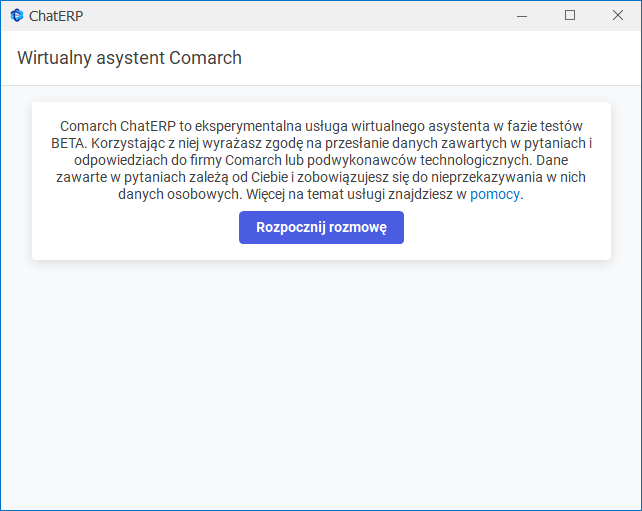 Po kliknięciu na przycisk Rozpocznij rozmowę taki Użytkownik przejdzie do Comarch ChatERP a parametr Prawo do korzystania z ChatERP na jego karcie zostanie zaznaczony.
Po kliknięciu na przycisk Rozpocznij rozmowę taki Użytkownik przejdzie do Comarch ChatERP a parametr Prawo do korzystania z ChatERP na jego karcie zostanie zaznaczony.W przypadku użytkownika bez prawa do korzystania z ChatERP który nie jest administratorem, przy próbie uruchomienia funkcji pojawia się informacja: W celu włączenia funkcji skontaktuj się z administratorem programu w Twojej firmie.
 Korzystanie z Comarch ChatERP
Korzystanie z Comarch ChatERPW menu Sztuczna inteligencja w sekcji Asystent AI dodana została funkcja
 ChatERP. Po jej wybraniu przez operatora z nadanymi uprawnieniami do korzystania z Comarch ChatERP otwierane jest okno Inteligentnego asystenta Comarch:
ChatERP. Po jej wybraniu przez operatora z nadanymi uprawnieniami do korzystania z Comarch ChatERP otwierane jest okno Inteligentnego asystenta Comarch: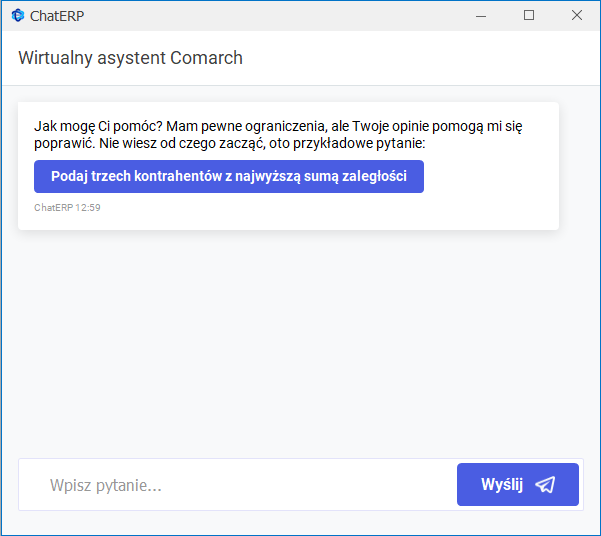
W dolnej części okna dostępne jest pole służące do wpisania treści pytania. Po wpisaniu treści i kliknięciu przycisku
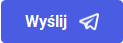 Wyślij lub naciśnięciu klawisza <Enter> następuje przesłanie zapytania i wyświetlenie przygotowanej przez asystenta odpowiedzi:
Wyślij lub naciśnięciu klawisza <Enter> następuje przesłanie zapytania i wyświetlenie przygotowanej przez asystenta odpowiedzi: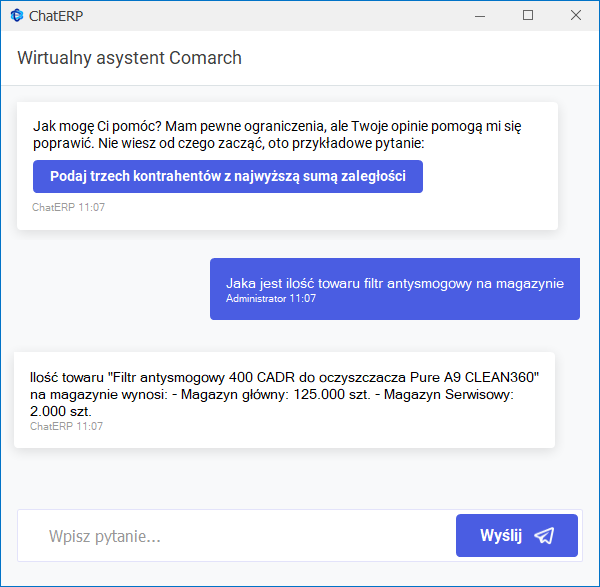
Przykładowe pytania jakie mogą zostać zadane to:
- Ile jest na stanie towaru Sekator?
- Wyświetl 5 ostatnich faktur na których znajduję się towar Grabie ogrodnicze
- Wyświetl listę faktur sprzedaży dla kontrahentów z Krakowa
- Czy plik JPK_V7 za grudzień 2023 został już wysłany?
- Ile wynosi podatek vat z pliku JPK_V7 za 12/2023 do zapłaty?
- Czy odpis dla Maszyna ogrodnicza za 12/2023 został już wygenerowany?
- Którzy pracownicy mają uprawnienie do obsługi koparki?
- Pokaż pracowników bez wybranego urzędu skarbowego
- Pokaż kto jest dzisiaj nieobecny
- Ustaw limit kredytu 15000 PLN na kontrahencie Aloza
- Wystaw zamówienie na towar Grabie do liści na dodatkowe 200 sztuk
- Dodaj fakturę sprzedaży na towar Sekator 300 sztuk dla kontrahenta ADM
W zależności od zadanego pytania, zwracane przez Comarch ChatERP odpowiedzi mogą wskazywać konkretną wartość (np. stan magazynowy towaru) lub wymieniać wiele pozycji (np. kontrahentów czy dokumentów) spełniających warunek z zadanego pytania.
W przypadku, kiedy Comarch ChatERP nie jest w stanie odpowiedzieć na zadane przez Użytkownika pytanie, udzielana jest informacja o treści: Przepraszam, ale na podstawie dostępnych danych nie mogę udzielić odpowiedzi na Twoje pytanie.
Comarch ChatERP może również wykonywać wybrane operacje w programie na podstawie poleceń wydawanych przez Użytkownika.
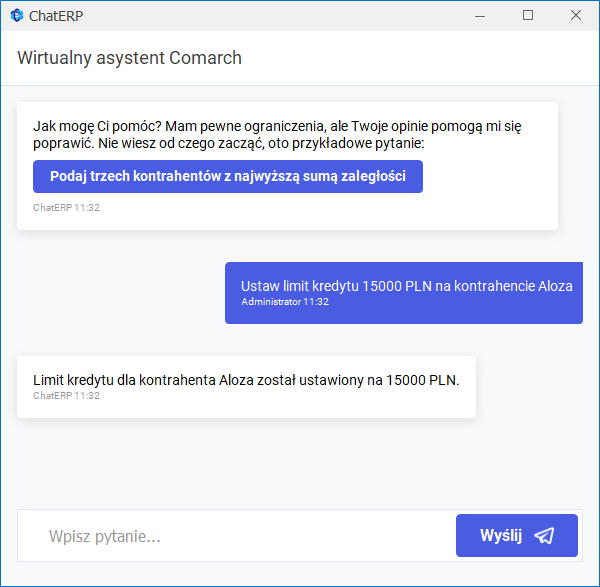
Przykłady takich poleceń skutkujących wykonaniem określonych czynności w programie to:
Comarch ChatERP jest funkcją udostępnioną Użytkownikom Comarch ERP Optima w ramach testów BETA. W związku z tym jej zakres jest ograniczony, a działanie może być obarczone wadami.
Dane z zadawanych pytań i udzielanych odpowiedzi są przesyłane do firmy Comarch oraz Open AI w celu świadczenia usługi. Odpowiedzi udzielane przez Comarch ChatERP są generowane przez algorytmy sztucznej inteligencji (AI). Zadawane pytania i udzielane odpowiedzi są zapisywane i wykorzystywane do doskonalenia działania usługi. Dopuszczane są tylko odpowiedzi które nie generują skutku przetwarzania danych osobowych. Kontrahenci w zadawanych pytaniach są wyszukiwani po nazwie.
W przypadku zadawanych pytań licencje, blokady oraz uprawnienia operatorów w wersji BETA Comarch ChatERP nie są uwzględniane. Są natomiast brane pod uwagę podczas wykonywania poleceń przez inteligentnego asystenta.
Informacje o Comarch ChatERP zostały również dodane w formie kafelka na oknie Automatyzacje systemu Comarch ERP Optima dostępnym z poziomu menu Sztuczna inteligencja/ Sztuczna inteligencja.
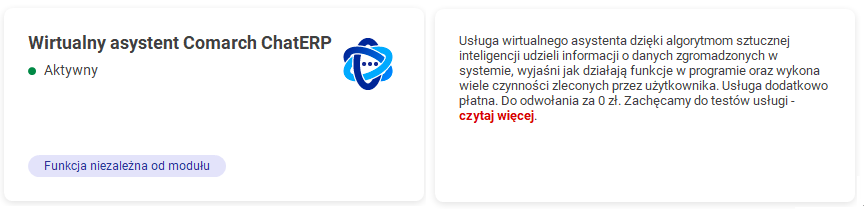
Zmiany
- Zapisywanie załączników. W wersji stacjonarnej Comarch ERP Optima w przypadku pracy rozproszonej oraz Internetowej Wymiany Dokumentów umożliwiono określenie sposobu zapisywania załączników (plików PDF lub obrazów) powiązanych z przesyłanymi dokumentami. Podobnie jak w przypadku Comarch OCR można wskazać opcję zapisu w bazie, na dysku lub w Comarch IBARD.W związku z nowymi opcjami zmieniono układ pozycji w gałęziach konfiguracji. Gałąź Internetowa Wymiana Dokumentów została przeniesiona z Konfiguracji Programu/ Ogólne bezpośrednio do Konfiguracji Programu. W ramach Internetowa Wymiana Dokumentów dostępne są 2 pozycje konfiguracji:
- Aktywacja – jest to dotychczasowe okno służące konfigurowaniu Internetowej Wymiany Dokumentów; zmianie uległa nazwa pierwszej zakładki z [Konfiguracja] na [Ogólne] oraz trzeciej zakładki z [Parametry] na [Opcje]:
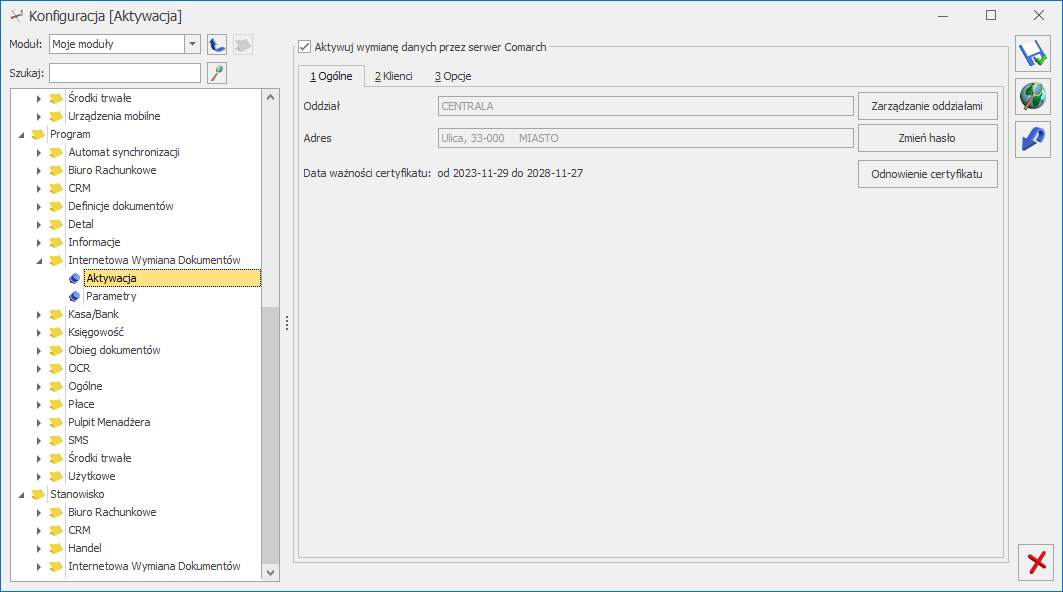
- Parametry – nowa pozycja Konfiguracji umożliwiająca wskazanie miejsca przechowywania załączników do przesyłanych dokumentów:
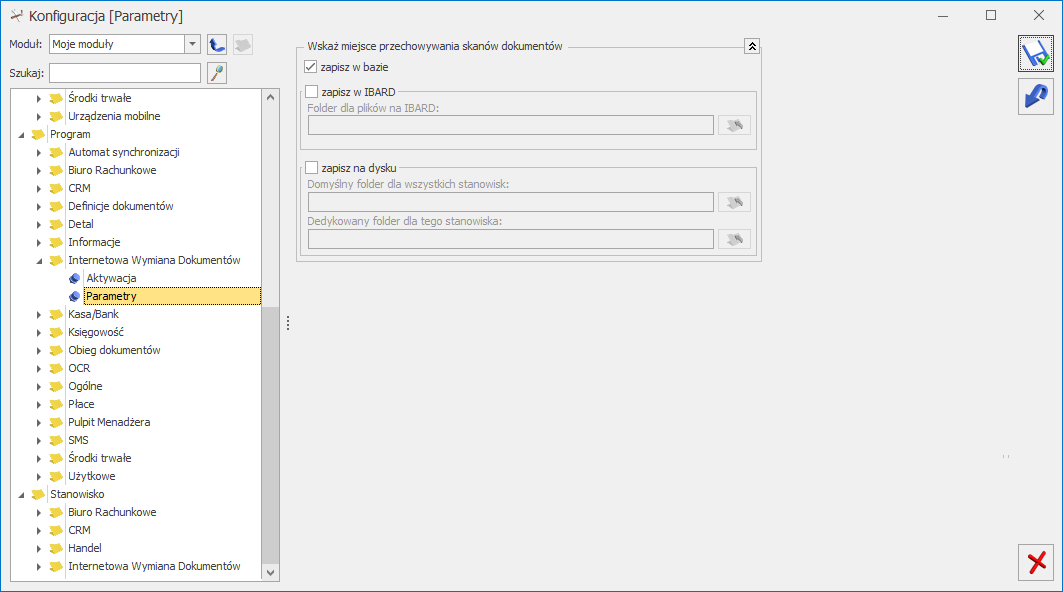
- Aktywacja – jest to dotychczasowe okno służące konfigurowaniu Internetowej Wymiany Dokumentów; zmianie uległa nazwa pierwszej zakładki z [Konfiguracja] na [Ogólne] oraz trzeciej zakładki z [Parametry] na [Opcje]:
- zapisz w bazie (domyślnie zaznaczona opcja),
- zapisz w IBARD (po zaznaczeniu tej opcji staje się aktywne pole Folder dla plików na IBARD; po kliknięciu ikony wyboru folderu
 pojawi się okno logowania do Comarch IBARD, jeżeli operator wcześniej się nie zalogował),
pojawi się okno logowania do Comarch IBARD, jeżeli operator wcześniej się nie zalogował), - zapisz na dysku (po zaznaczeniu tej opcji pojawia się możliwość określenia domyślnego folderu dla wszystkich stanowisk oraz ewentualnie dodatkowo dedykowanego folderu dla tego stanowiska); po zaznaczeniu opcji zapisz na dysku jeżeli domyślny folder dla wszystkich stanowisk nie był wskazany, podpowiadana jest ścieżka C:\ProgramData\Comarch ERP Optima\Wymiana danych z możliwością wskazania innego folderu.
- Lista podobnych kontrahentów. Podczas dodawania nowego kontrahenta, jeżeli istnieje już podobny kontrahent w bazie a operator ma ustawiony filtr obowiązkowy który tego podobnego kontrahenta ukrywa, na oknie Lista podobnych kontrahentów ten filtr obowiązkowy również jest stosowany. Ukrywany przez filtr kontrahent jest wyświetlany na liście, ale widoczny jest jedynie jego akronim, w pozostałych polach są wyświetlane kreski zamiast rzeczywistych danych.
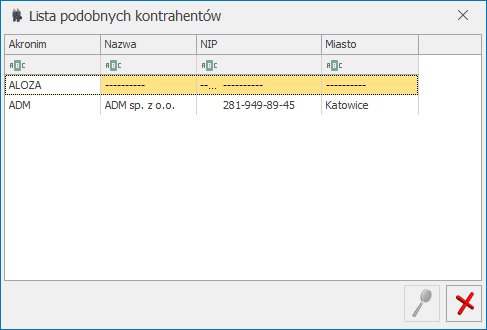 W przypadku takich kontrahentów nieaktywna jest również ikona lupy służąca do podejrzenia karty odnalezionego kontrahenta.
W przypadku takich kontrahentów nieaktywna jest również ikona lupy służąca do podejrzenia karty odnalezionego kontrahenta. - Edycja definicji wydruków. Umożliwiono eksport i import definicji wydruków w przypadku pracy programu w trybie tylko do odczytu.
- Kreator konfiguracji parametrów firmy. Jeżeli w 4 kroku kreatora (Uzupełnij podstawowe dane Twojej firmy) zaznaczono opcję Osoba fizyczna, wówczas automatycznie uzupełni się indywidualny rachunek podatkowy firmy. Rachunek podatkowy zostanie wygenerowany na podstawie numeru NIP.
Możliwe jest zaznaczenie jednej z 3 opcji:
W przypadku opcji zapisu na dysku dedykowany dla stanowiska folder przechowywania załączników może być również określony w Konfiguracji Stanowiska/ Internetowa Wymiana Dokumentów/ Parametry:
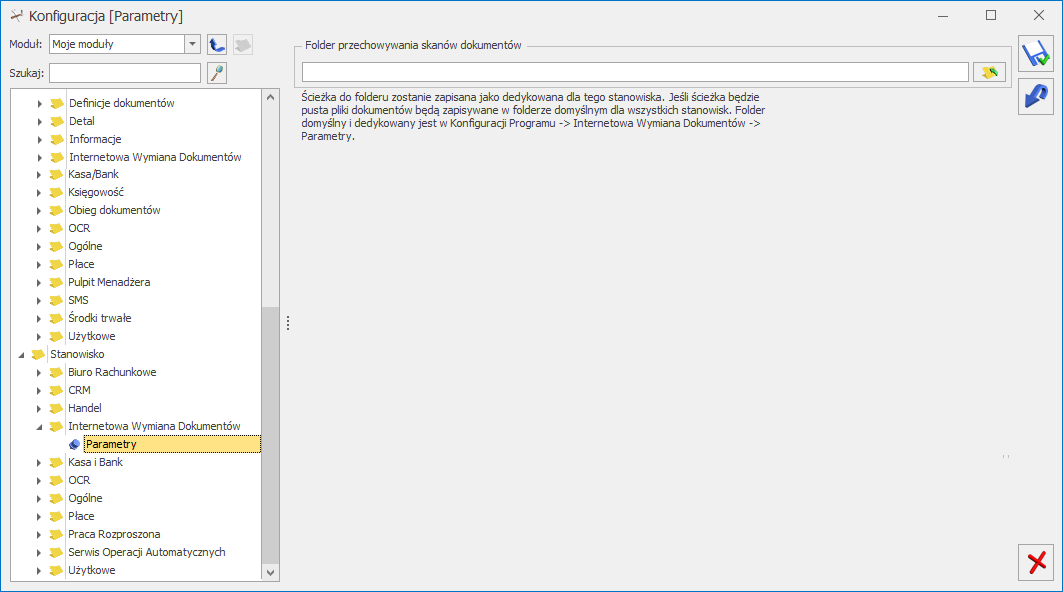
Jeżeli Użytkownik wybrał opcję zapisywania załączników na dysku i uzupełnił folder dedykowany dla stanowiska, załączniki będą zapisywane w tym wskazanym katalogu. Jeżeli folder dla stanowiska nie został wskazany, załączniki będą zapisywane w folderze dla wszystkich stanowisk, określanym w Konfiguracji Programu/ Internetowa Wymiana Dokumentów/ Parametry.
W przypadku Comarch ERP Optima w Chmurze Standard załączniki zawsze zapisywane są w bazie i nie ma możliwości wskazania innego miejsca ich zapisu.
Jeżeli skonfigurowany jest automatyczny import paczek IWD przy wykorzystaniu Serwisu Operacji Automatycznych, załączniki mogą być zapisywane w bazie lub na dysku. Jeżeli w Konfiguracji wybrana jest w takim przypadku opcja zapisu w Comarch IBARD, załączniki zapisywane są w bazie danych.
Poprawiono
- Naliczanie wypłat i zaliczek na PIT dla właścicieli. Przyspieszono naliczanie wypłat dla właścicieli oraz przeliczanie zaliczek deklaracji PIT, jak również poprawiono wyświetlanie danych na kwotach indywidualnych właściciela.
- Informacje o firmie. Podczas otwierania okna Informacje o firmie mógł pojawiać się komunikat: Brak wiersza w pozycji 0. Działanie poprawiono.
- Import urzędów. Podczas pobierania listy urzędów w kreatorze konfiguracji parametrów firmy, w logu operacji pojawiał się komunikat o błędzie dotyczącym importu urzędu: DRUGI US WARSZAWA-ŚR, który już jest w nowo zakładanej bazie. Działanie poprawiono.
- Stawki VAT. Jeżeli w Konfiguracji Programu występują zduplikowane stawki VAT dla danego kraju, wówczas podczas konwersji usuwane są duplikaty i pozostawiana jest jedna stawka w określonej wartości.
Kasa/Bank
Nowości
- Lista zapisów kasowych/bankowych. Na liście zapisów kasowych/bankowych w menu kontekstowym dodano funkcję Rozlicz. Umożliwia ona rozliczenie podświetlonego zapisu kasowego/bankowego bezpośrednio z listy zapisów, bez konieczności edycji formularza.
Zmiany
- Santander Webservice. Dostosowano działanie kreatora certyfikatów do komunikacji z Santander Bank Polska (iBiznes24 Connect) do zmian wprowadzonych przez bank.
Poprawiono
- BNP Paribas Webservice. W niektórych przypadkach przy automatycznym imporcie przelewów z banku BNP Paribas pojawiał się komunikat: ‘Wyciąg nie został wczytany z powodu błędu: Odwołanie do obiektu nie zostało ustawione na wystąpienie obiektu’. Działanie poprawiono
- Wydruk – Ponaglenie zapłaty. Na wydruku ponaglenia zapłaty, na którym były wykazywane odsetki, kwota Razem pozostaje do zapłaty w wierszu Słownie była prezentowana niepoprawnie. Działanie poprawiono.
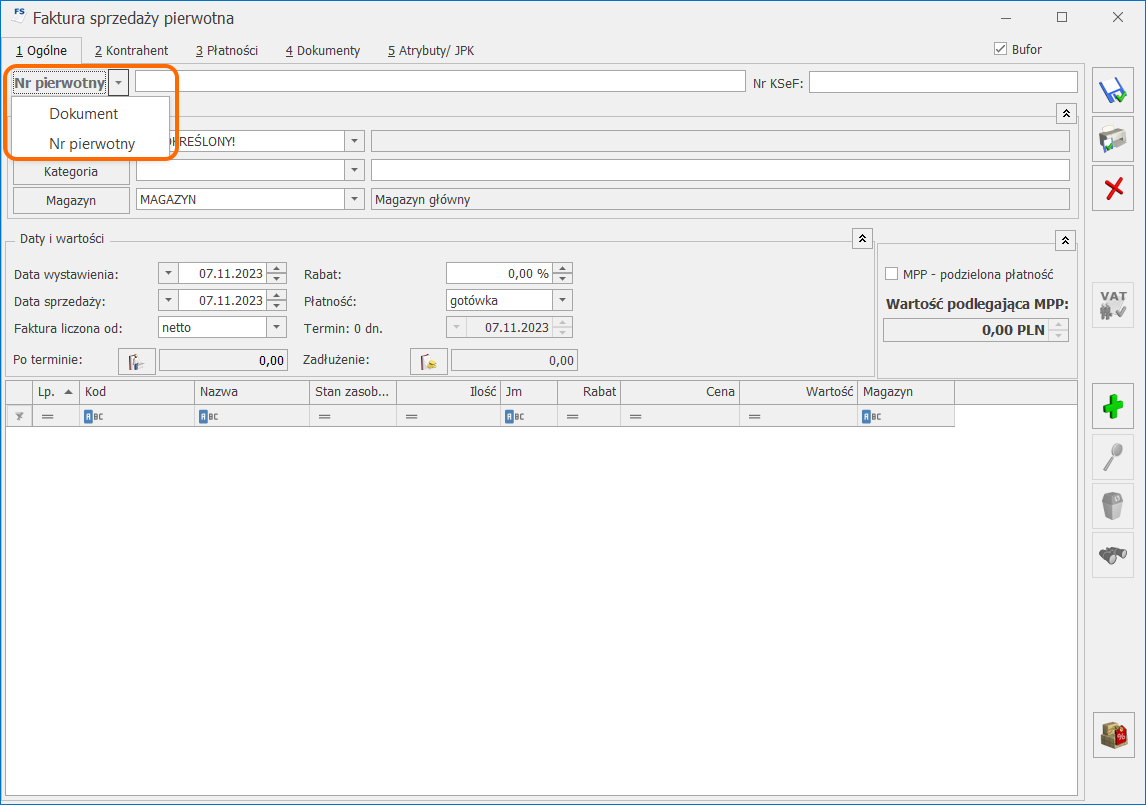
 , która znajduje się w menu Start. Okno to jest podzielone na zakładki związane z poszczególnymi modułami.
, która znajduje się w menu Start. Okno to jest podzielone na zakładki związane z poszczególnymi modułami.